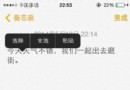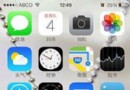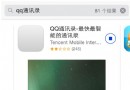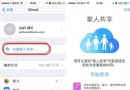蘋果iphone5/5s實現按鍵精靈的功能
編輯:IOS7技巧
AutoTouch可以充分的解放雙手,將事先錄制好的動作自動執行,可以實現游戲掛機、自動回復等各種重復操作。目前AutoTouch可以很好的支持ios6以上的版本,但較低的ios版本
可能會偶爾出現一些未知錯誤。
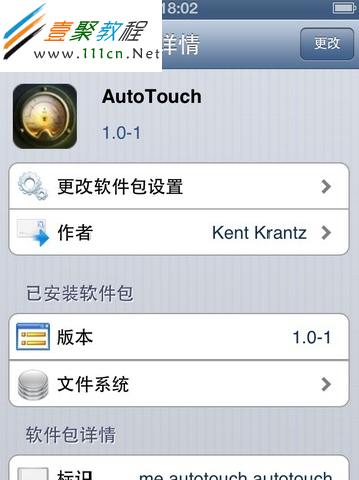
AutoTouch在安裝成功後會在手機桌面生產一個圖標,點擊進入後,會看到3個功能項。其中Record是錄制功能,Scripts是錄制下來的點擊動作集合,Settings是插件的設置項。
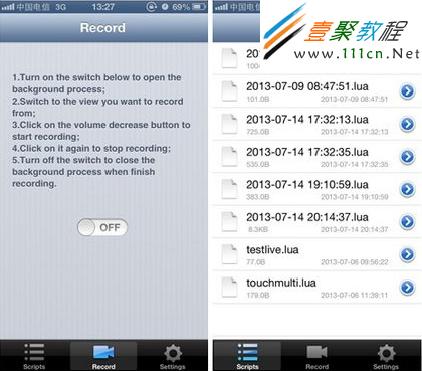
AutoTouch的具體操作方法:
1點擊桌面上的AutoTouc圖標,在插件界面中選擇“Record”這個選項。
2.先將“Record(錄制)”選項的滑塊右移,開啟錄制功能,然後按動“音量-”按鈕,腳本進入錄制狀態。
3.這時打開你的游戲界面(或者其他應用的操作界面),進行一遍需要經常重復的模式化操作,當操作全部完成後,再次按動“音量-”,完成此次腳本錄制。
4.錄制完成後,還需要到“Record”選項裡左移滑塊,將錄制模式關閉掉。
5.點擊進入到“Scripts”選項,你會看到剛才錄制好的腳本文件。點擊此腳本後,界面中會出現3個按鈕,選擇“運行”選項,按動“音量+”即開始執行腳本。
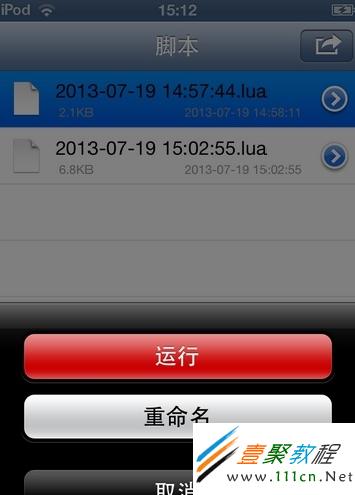
提示:編輯好的Scripts腳本是可以進行修改的,在每個腳本的右側你會看到一個藍色的箭頭圖標,點擊後可以看到具體的腳本內容。如果想要修改內容,只需點擊右上角的編輯,然後修改內容即可。
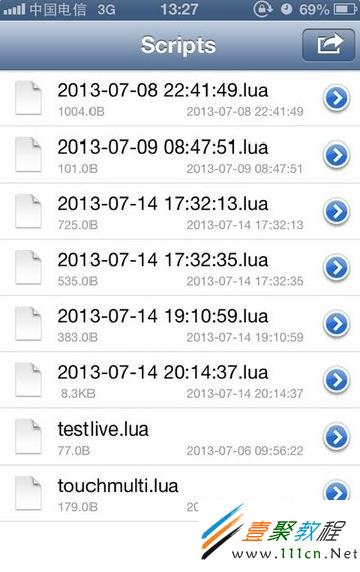
相關文章
+- iOS獲得以後裝備型號等信息(全)包括iPhone7和iPhone7P
- xcode8提交ipa掉敗沒法構建版本成績的處理計劃
- Objective-C 代碼與Javascript 代碼互相挪用實例
- iOS開辟之UIPickerView完成城市選擇器的步調詳解
- iPhone/iPad開辟經由過程LocalNotification完成iOS准時當地推送功效
- iOS開辟之用javascript挪用oc辦法而非url
- iOS App中挪用iPhone各類感應器的辦法總結
- 實例講授iOS中的UIPageViewController翻頁視圖掌握器
- iOS中應用JSPatch框架使Objective-C與JavaScript代碼交互
- iOS中治理剪切板的UIPasteboard粘貼板類用法詳解
- iOS App開辟中的UIPageControl分頁控件應用小結
- 詳解iOS App中UIPickerView轉動選擇欄的添加辦法
- iOS App中UIPickerView選擇欄控件的應用實例解析
- 實例講授iOS運用開辟中UIPickerView轉動選擇欄的用法
- iOS9蘋果將原http協定改成了https協定的辦法